Comment réparer l'erreur Firefox "La page ne redirige pas correctement"
Publié: 2021-10-01Avez-vous essayé de visiter votre site Web dans Firefox uniquement pour être accueilli par un message vous indiquant que « La page ne redirige pas correctement » ?
Ce message d'erreur est unique au navigateur Web Mozilla Firefox et indique un problème avec une redirection sur votre site. Cela peut être dû à plusieurs choses, ou à une seule. Nous vous aiderons à le comprendre ci-dessous.
Dans cet article, vous apprendrez comment corriger le message d'erreur "La page n'est pas redirigée correctement" pour les sites WordPress, les serveurs Nginx et les applications PHP. Les mêmes étapes peuvent également résoudre les situations où vous pourriez voir ce message dans Google Drive ou sur d'autres sites Web que vous visitez.
Allons-y!
Que signifie "La page ne redirige pas correctement" ?
L'erreur "La page ne redirige pas correctement" s'affiche lorsque Firefox est bloqué dans une boucle de redirection infinie.
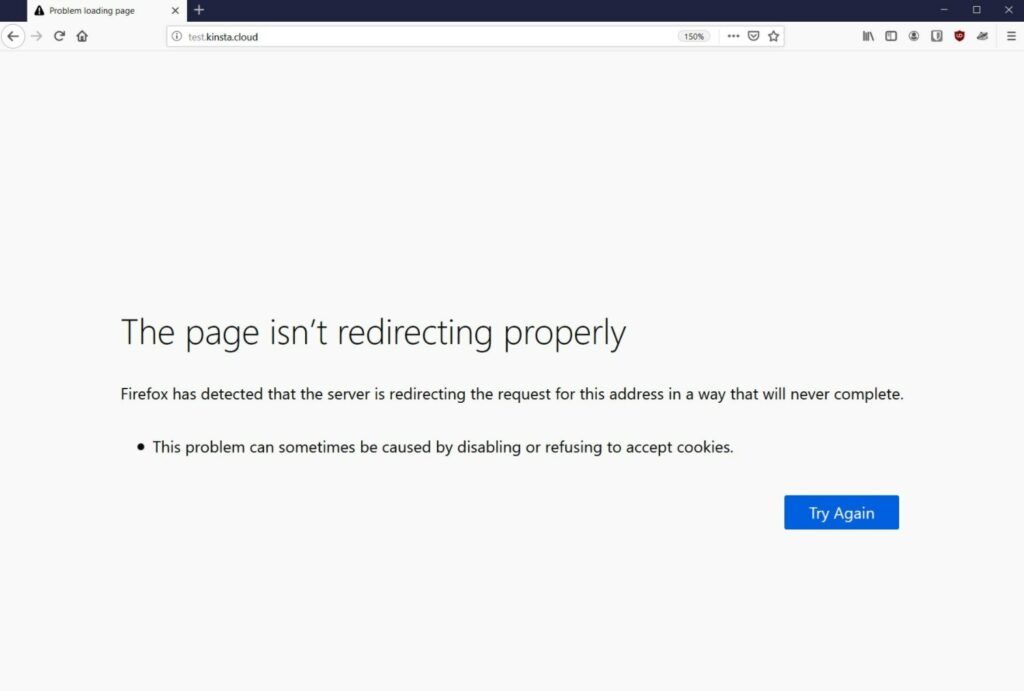
Par exemple, la "Page 1" peut vous rediriger vers la "Page 2", qui peut vous rediriger vers la "Page 1",... qui vous redirigera ensuite directement vers la "Page 2", et ainsi de suite dans une boucle infinie.
Au lieu de rester coincé dans cette boucle de redirection pour toujours, Firefox abandonnera et vous dira que "La page ne redirige pas correctement".
Ce problème peut apparaître sur à peu près n'importe quel site. Vous pouvez le voir sur Google Drive ou YouTube dans certaines situations. Ou, si vous êtes un webmaster WordPress, vous pouvez le voir lorsque vous essayez d'accéder à votre site Web WordPress.
Si vous utilisez également le navigateur Web Chrome, vous avez peut-être rencontré le même problème, mais avec un nom différent : ERR_TOO_MANY_REDIRECTS. Nous avons un article complet sur la façon de corriger l'erreur ERR_TOO_MANY_REDIRECTS, et tous les conseils de cet article s'appliqueront également à l'erreur "La page ne redirige pas correctement" de Firefox, car il s'agit du même problème fondamental.
tweeterPourquoi le message "La page ne redirige pas correctement" apparaît
La cause principale de ce message d'erreur est toujours une mauvaise configuration de la redirection sur le site où vous rencontrez des problèmes.
Cependant, il peut y avoir de nombreuses causes différentes à cette mauvaise configuration, ce qui rend un peu difficile la recherche du problème.
Dans le reste de cet article, nous partagerons quelques conseils et tactiques que vous pouvez utiliser pour diagnostiquer et corriger la cause de l'erreur.
Essayez d'abord ces correctifs
Dans un instant, nous allons partager des étapes de dépannage spécifiques pour corriger ce message d'erreur sur les sites WordPress, Nginx et PHP.
Cependant, avant de passer à ces étapes, ou si vous rencontrez des problèmes avec un site Web que vous ne contrôlez pas (tel que Google Drive ou YouTube), nous vous recommandons d'effectuer d'abord ces deux étapes de dépannage de base.
L'exécution de ces deux étapes résoudra automatiquement un grand nombre de ces problèmes de redirection. Si ces méthodes ne résolvent pas le problème, vous pouvez passer aux correctifs plus spécifiques. Mais si ces conseils fonctionnent à nouveau, vous vous épargnerez beaucoup de temps et de frustration.
1. Videz le cache de votre navigateur
La première action que vous devez entreprendre lorsque vous rencontrez à peu près n'importe quelle erreur est de vider le cache de votre navigateur Firefox.
Firefox (et tous les autres navigateurs) stockera les fichiers statiques d'un site Web sur votre ordinateur local dans un cache pour améliorer les performances. De cette façon, Firefox peut charger ces ressources directement depuis votre ordinateur au lieu de les retélécharger à chaque nouveau chargement de page.
Cependant, si ces fichiers sont obsolètes pour une raison quelconque, cela peut déclencher de nombreuses erreurs différentes, y compris l'erreur "La page n'est pas redirigée correctement". En vidant votre cache, vous forcez Firefox à retélécharger de nouvelles versions des fichiers, ce qui peut souvent résoudre le problème.
Saisissez d'abord le texte suivant dans la barre de navigation de votre navigateur pour ouvrir les paramètres de confidentialité :
about:preferences#privacy
Ou, vous pouvez ouvrir manuellement cette zone en suivant ces instructions :
- Cliquez sur l'icône hamburger dans le coin supérieur droit.
- Sélectionnez Options dans la liste déroulante pour ouvrir la zone des paramètres.
- Accédez à l'onglet Confidentialité et sécurité .
Dans la zone Confidentialité et sécurité , recherchez la section Cookies et données de site et cliquez sur le bouton Effacer les données :
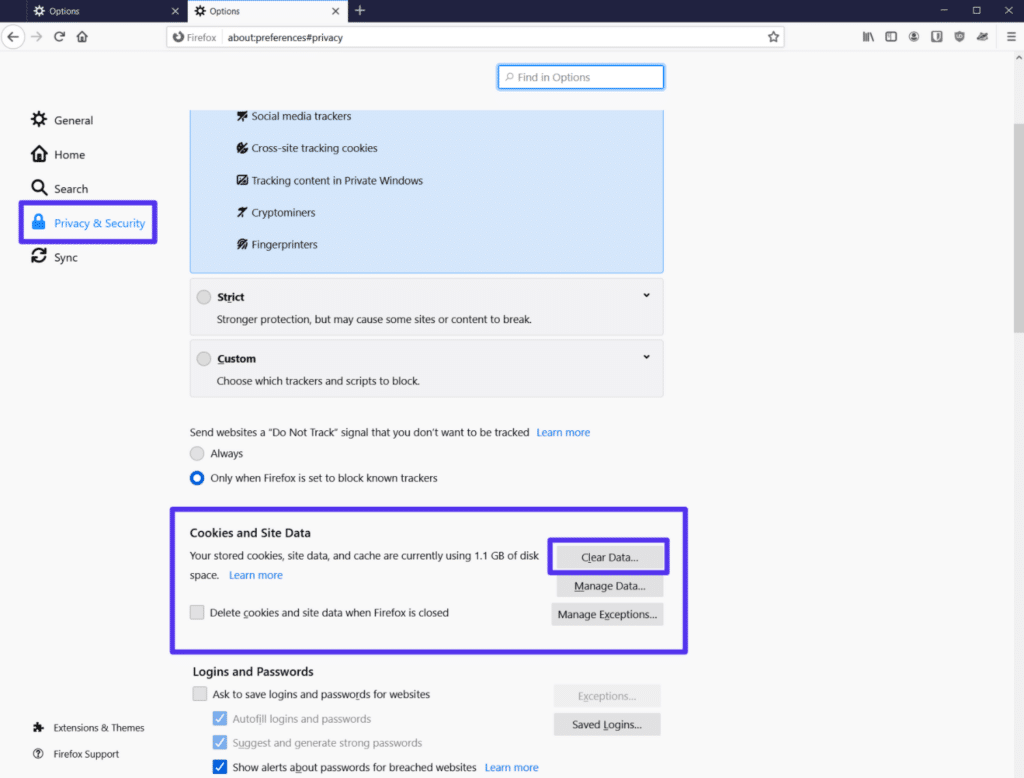
Dans la popup qui s'affiche, sélectionnez l'option Cached Web Content puis cliquez sur Clear :
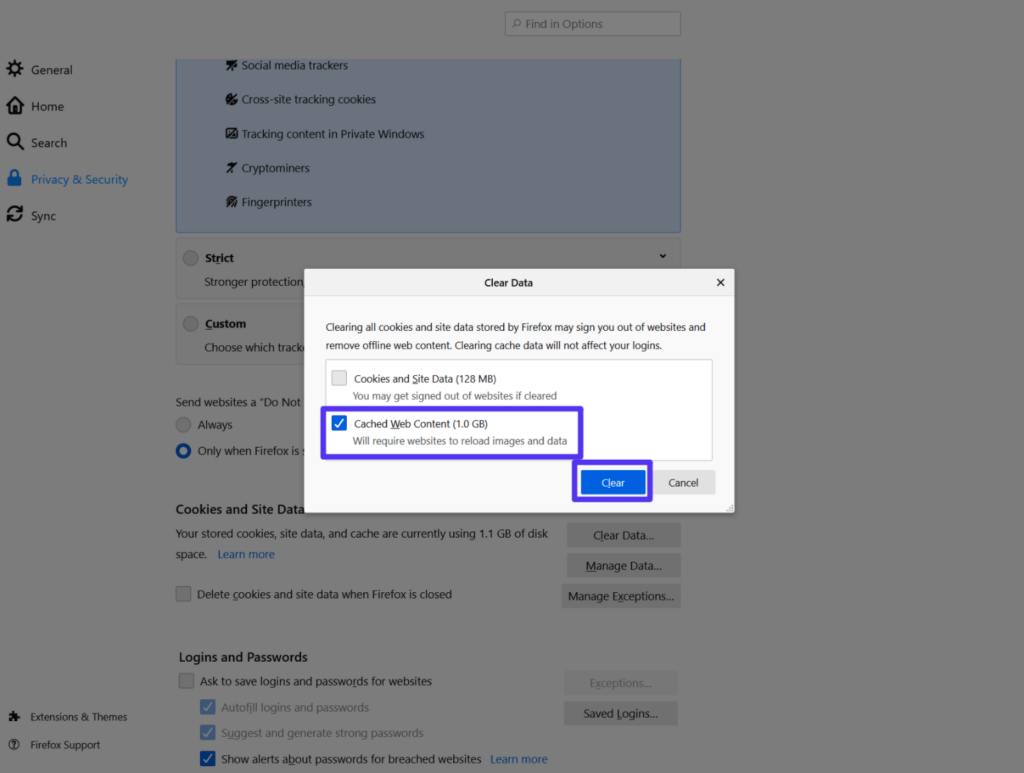
Maintenant, rechargez la page avec laquelle vous rencontrez des problèmes et voyez si cela fonctionne. Si ce n'est pas le cas, passez à l'étape suivante.
2. Effacer les cookies pour le site avec des problèmes
Une autre cause courante du message "La page ne redirige pas correctement" est un problème avec les cookies du site.
Comme avec le cache du navigateur, la solution consiste à effacer les cookies de votre navigateur pour le site en question.
Pour éviter de vous déconnecter de chaque site que vous visitez, vous ne voudrez effacer les cookies que pour le domaine spécifique où vous rencontrez des problèmes. Il n'y a aucun problème à supprimer tous vos cookies - c'est juste pénible de devoir se reconnecter à chaque site, c'est pourquoi il est probablement préférable d'opter pour l'approche ciblée.
Pour effectuer cette suppression ciblée, retournez dans les paramètres Cookies et Données de site (comme vous l'avez fait pour le cache du navigateur), mais cette fois, cliquez sur le bouton Gérer les données :
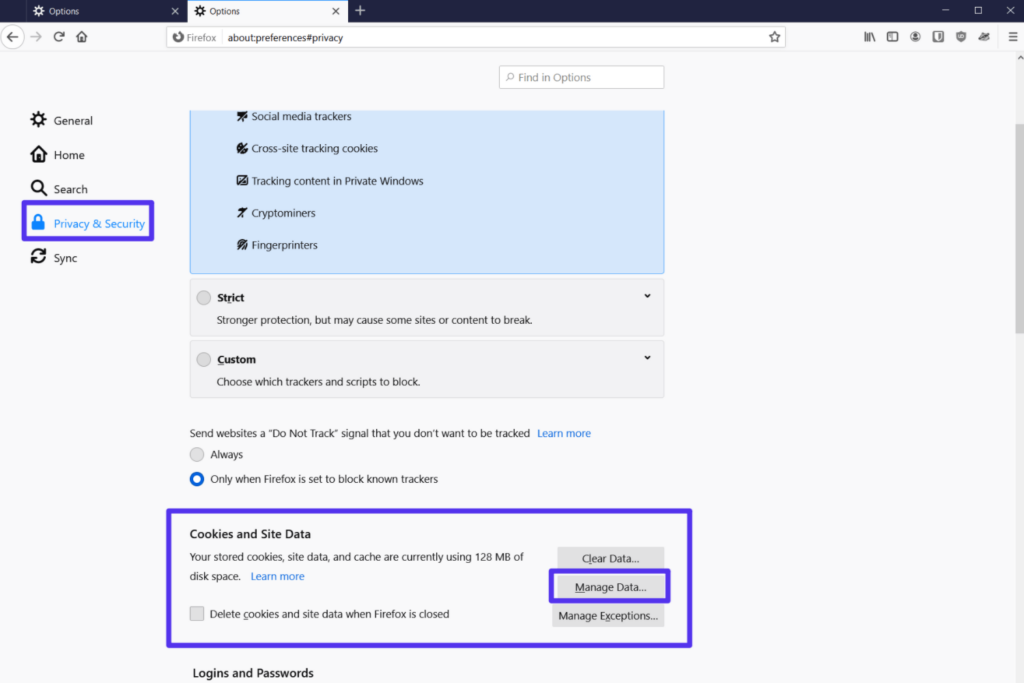
Dans la pop-up :
- Recherchez le nom de domaine du site avec lequel vous rencontrez des problèmes.
- Sélectionnez-le dans la liste.
- Cliquez sur Supprimer la sélection .
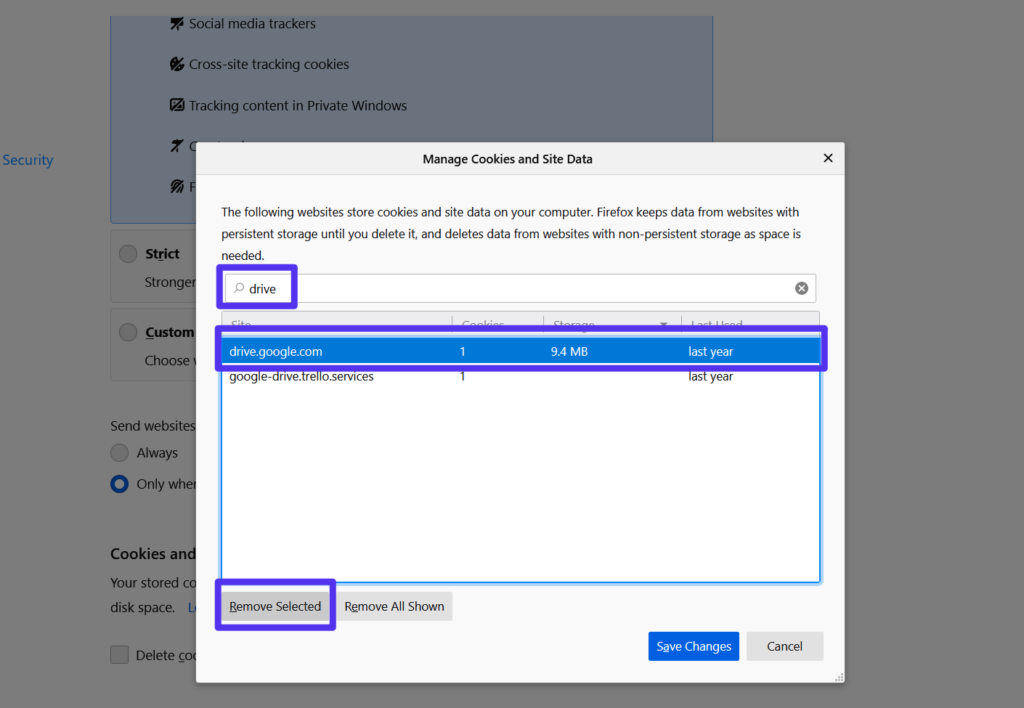
Dans l'invite de confirmation qui s'affiche, cliquez à nouveau sur Supprimer :
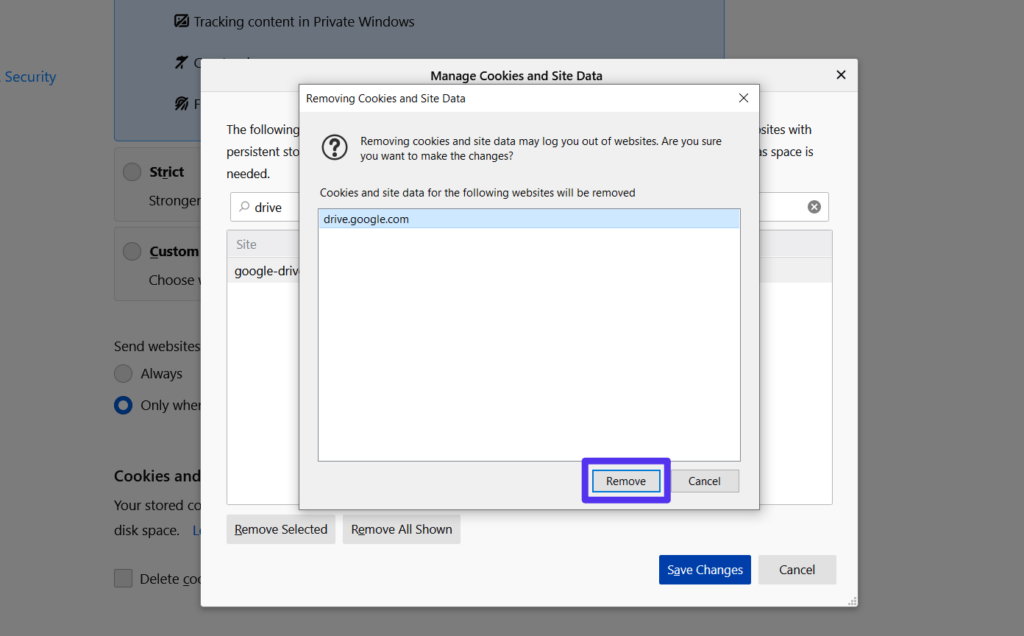
Ensuite, rechargez la page et voyez si elle fonctionne à nouveau. Notez que si le site nécessite un nom d'utilisateur/mot de passe, vous devrez vous reconnecter.
Si aucun de ces conseils ne résout le problème, vous pouvez continuer à lire pour trouver des solutions plus ciblées.
Comment réparer "La page ne redirige pas correctement" dans WordPress
Si vous voyez le message "La page n'est pas redirigée correctement" sur votre site WordPress et que les deux étapes de dépannage ci-dessus n'ont pas résolu le problème, vous devrez peut-être creuser dans certains correctifs spécifiques à WordPress.
Comme nous l'avons mentionné ci-dessus, l'erreur résulte d'un problème de redirection sur votre site. Sur WordPress, ce problème de redirection peut provenir de l'un de ces éléments :
- Paramètres WordPress (surtout si vous avez récemment migré un site ou modifié un paramètre critique)
- Plugins
- Certificats SSL ou configuration HTTPS
- Configuration SSL de Cloudflare
- Redirections de serveur
Pour vous aider à déterminer par où commencer le dépannage, vous pouvez utiliser un outil de vérification de redirection comme httpstatus.io pour analyser ce qui se passe dans votre boucle de redirection. Entrez simplement l'URL du site avec lequel vous rencontrez des problèmes, et l'outil décomposera la chaîne de redirection à chaque étape.
Par exemple, si vous constatez que votre site fait des allers-retours entre les versions HTTP et HTTPS du site, c'est un assez bon signe que le problème a quelque chose à voir avec l'utilisation de HTTPS ou SSL sur votre site, vous devriez donc commencer votre dépannage là-bas.
Si vous ne voyez aucun modèle, vous pouvez suivre les étapes de dépannage ci-dessous dans l'ordre.
Vérifiez vos paramètres HTTPS
Les paramètres HTTPS de votre site peuvent être une source courante de mauvaises configurations de redirection. Il y a quelques problèmes potentiels ici :
- Forcer HTTPS sans installer de certificat SSL : Si vous essayez de forcer l'utilisation de HTTPS sans installer de certificat SSL, cela déclenchera cette erreur. Si vous hébergez chez Kinsta, nous avons rédigé un guide sur l'utilisation des certificats SSL. Sinon, consultez le support de votre hébergeur pour obtenir de l'aide.
- Utilisation d'un plugin SSL : Dans la mesure du possible, nous vous recommandons de mettre à jour vos liens codés en dur pour utiliser HTTPS au lieu d'utiliser un plugin SSL comme Really Simple SSL. Vous pouvez le faire en exécutant une recherche et un remplacement sur la base de données de votre site. Si vous êtes un client Kinsta, contactez le support, et nous pouvons le faire pour vous.
- Avoir une redirection HTTP vers HTTPS mal configurée : forcer la redirection de tout le trafic HTTP vers HTTPS est une bonne chose, mais vous devez vous assurer que vous avez correctement configuré la redirection.
Vérifier les paramètres SSL de Cloudflare
Si vous avez configuré votre site WordPress pour utiliser Cloudflare, vous pouvez voir le message d'erreur en raison des paramètres SSL de Cloudflare. Généralement, cette erreur se produit lorsque vous avez déjà installé un certificat SSL sur le serveur de votre site, mais que vous utilisez toujours le paramètre SSL flexible de Cloudflare.

Pour résoudre ce problème, vous souhaiterez passer du mode de cryptage SSL/TLS flexible de Cloudflare à son option complète .
Ouvrez votre tableau de bord Cloudflare et accédez à l'onglet SSL/TLS . Ensuite, changez le mode de cryptage SSL/TLS de Flexible à Complet ( ou Complet (strict) si vous le pouvez) :
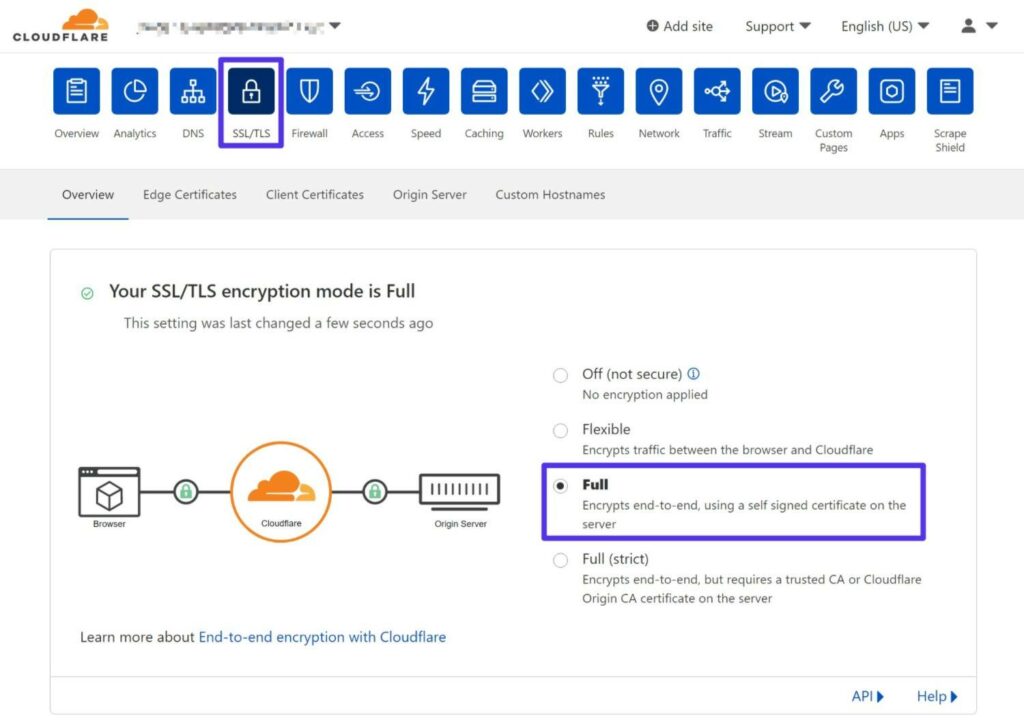
Vérifiez les paramètres de votre site WordPress
Si vous pouvez toujours accéder à votre tableau de bord WordPress, vous devez vérifier les paramètres d'URL de votre site ( Paramètres > Général ).
Ceux-ci doivent correspondre les uns aux autres. De plus, si vous avez configuré une redirection du WWW vers un non-WWW (ou vice versa), vous devez vous assurer que les paramètres de votre site correspondent à l'URL permanente que vous avez configurée avec votre redirection.
Par exemple, si vous configurez une redirection pour envoyer tout le trafic de https://yoursite.com vers https://www.yoursite.com , vous devez vous assurer que l'adresse de votre site WordPress est https://www.yoursite.com .
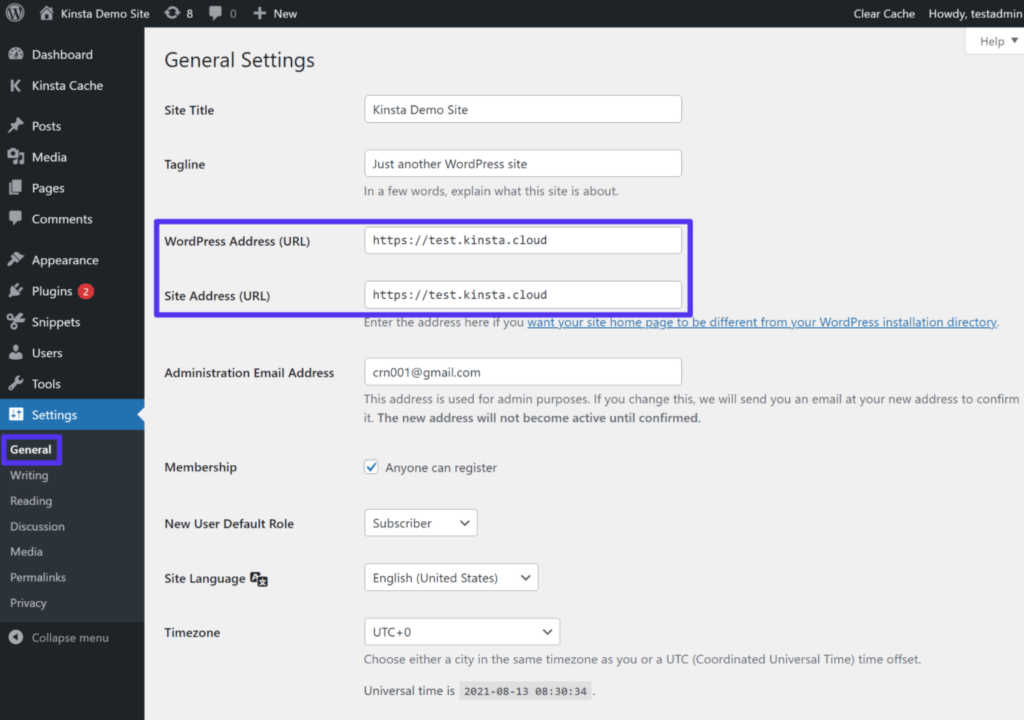
Si vous ne pouvez pas accéder à votre tableau de bord WordPress, vous pouvez remplacer manuellement ces valeurs en modifiant le fichier wp-config.php de votre site. Vous pouvez accéder et gérer ce fichier en vous connectant à votre serveur via FTP.
Ajoutez l'extrait de code suivant au fichier, en veillant à remplacer les exemples d'URL par l'URL réelle de votre site :
define('WP_HOME','https://yourdomain.com'); define('WP_SITEURL','https://yourdomain.com');Vous pouvez en savoir plus sur la modification de votre URL WordPress pour un examen plus approfondi de ces méthodes et d'autres.
Désactiver temporairement les plugins WordPress
Dans certaines situations, un plugin WordPress peut provoquer l'erreur "La page ne redirige pas correctement" s'il déclenche une boucle de redirection pour une raison quelconque. Ce problème peut être dû au plugin lui-même ou à sa compatibilité (avec un autre plugin, thème ou autre code personnalisé).
Pour tester rapidement s'il s'agit d'un problème de plugin, vous pouvez essayer de désactiver tous vos plugins. Si votre site commence à fonctionner une fois que vous les avez désactivés, vous saurez que l'un de vos plugins est à l'origine du problème.
Besoin d'un hébergement ultra-rapide, fiable et entièrement sécurisé pour votre site e-commerce ? Kinsta fournit tout cela et une assistance de classe mondiale 24h/24 et 7j/7 par des experts WooCommerce. Découvrez nos forfaits
Si vous pouvez toujours accéder à votre tableau de bord WordPress, vous pouvez désactiver vos plugins depuis la zone Plugins .
Si vous ne pouvez pas accéder à votre tableau de bord, vous pouvez désactiver vos plugins via FTP :
- Connectez-vous à votre serveur en utilisant FTP/SFTP et votre client FTP préféré.
- Accédez au dossier wp-content .
- Renommez le dossier plugins en plugins_old .
- Ouvrez votre site et voyez si le problème persiste.
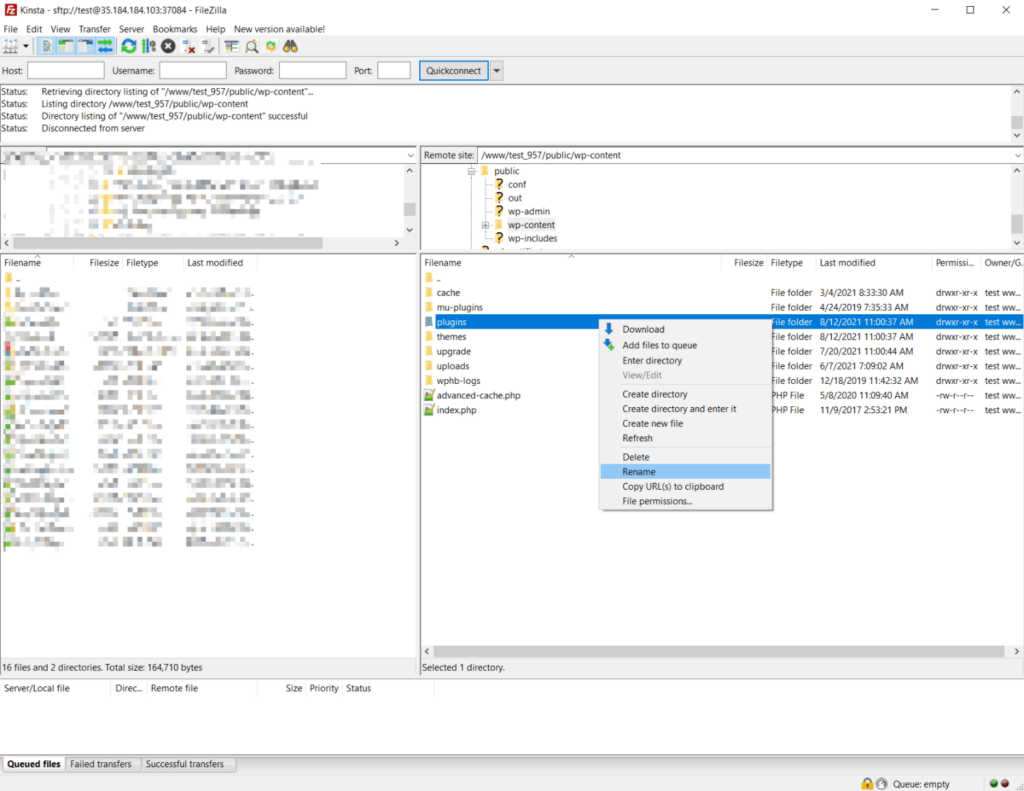
Si votre site commence à fonctionner, connectez-vous à votre tableau de bord WordPress. Une fois connecté, vous pouvez revenir à votre client FTP et renommer le dossier en plugins .
Lorsque vous accédez à la zone Plugins de votre tableau de bord WordPress, WordPress aura désactivé tous vos plugins. Vous pouvez ensuite les réactiver un par un via votre tableau de bord, en testant à nouveau votre site à chaque fois jusqu'à ce que vous trouviez le plugin qui pose problème.
Vérifiez les redirections sur votre serveur
Si vous avez configuré des redirections mal configurées sur votre serveur, celles-ci peuvent également causer des problèmes avec les boucles de redirection.
La façon dont vous allez résoudre ce problème dépend du fait que votre hôte utilise le serveur Web Apache ou Nginx. Kinsta utilise uniquement Nginx, mais certains autres hébergeurs utilisent Apache.
Fichier Apache .htaccess
Avec Apache, vous pouvez configurer des redirections en utilisant le fichier .htaccess. Cependant, une mauvaise configuration ici peut déclencher le message d'erreur dans Firefox.
Pour résoudre ce problème, vous pouvez demander à WordPress de générer un nouveau fichier .htaccess :
- Connectez-vous à votre serveur via FTP.
- Trouvez votre fichier .htaccess existant - il devrait se trouver dans le dossier racine.
- Renommez le fichier actuel en .htaccess_old pour le désactiver (tout en le conservant comme sauvegarde).
À ce stade, vous pouvez essayer de réaccéder à votre site. Si cela fonctionne, ouvrez votre tableau de bord WordPress et accédez à Paramètres > Permaliens . Ensuite, cliquez sur Enregistrer les modifications (sans modifier aucun paramètre). Ce paramètre forcera WordPress à générer un nouveau fichier .htaccess .
Si vous ne pouvez pas accéder à votre tableau de bord WordPress, vous pouvez recréer manuellement ce fichier en :
- Création d'un nouveau fichier nommé .htaccess à l'aide de votre client FTP.
- Ajout de l'extrait de code ci-dessous au fichier.
# BEGIN WordPress <IfModule mod_rewrite.c> RewriteEngine On RewriteBase / RewriteRule ^index\.php$ - [L] RewriteCond %{REQUEST_FILENAME} !-f RewriteCond %{REQUEST_FILENAME} !-d RewriteRule . /index.php [L] </IfModule> # END WordPressFichier Nginx .conf
Si votre hôte utilise Nginx, il peut être un peu plus difficile de dépanner car le contenu et l'emplacement du fichier de configuration - normalement nginx.conf sur les serveurs Nginx - varient en fonction du fournisseur d'hébergement. Pour cette raison, nous vous recommandons de demander de l'aide à votre support.
Si vous hébergez avec Kinsta, vous pouvez accéder à l'outil Redirections dans le tableau de bord de votre site pour voir si vous avez accidentellement configuré une redirection mal configurée. Ou contactez notre équipe d'assistance et nous nous ferons un plaisir de vérifier pour vous.
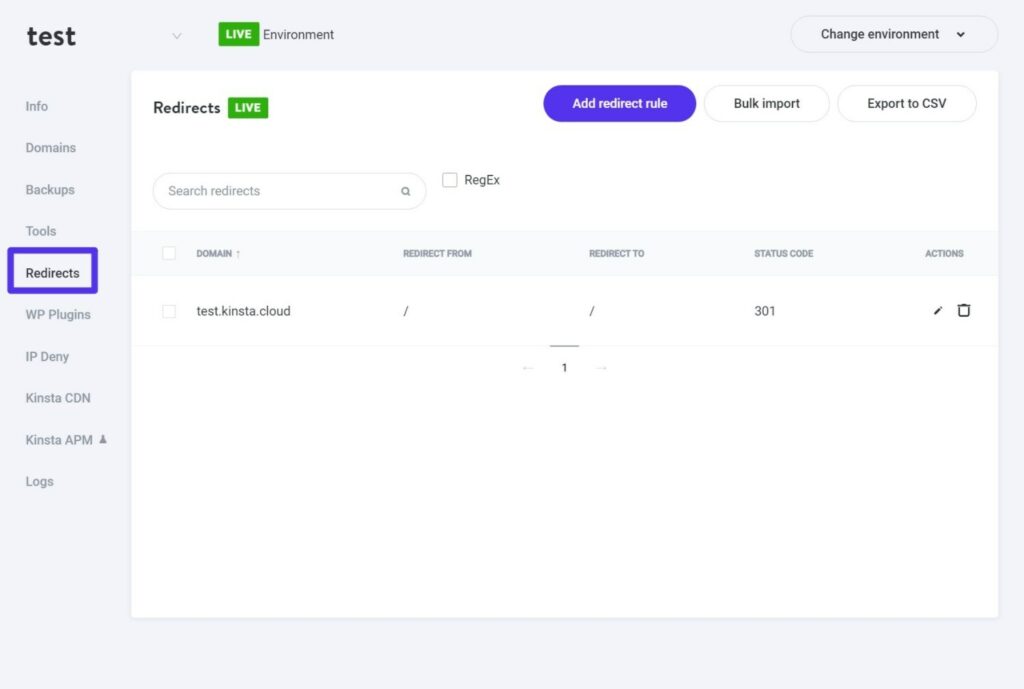
Si vous rencontrez toujours des problèmes avec le "La page n'est pas redirigée correctement" dans Nginx et que la modification du fichier .conf ne les a pas résolus, le problème le plus probable est que vous avez ajouté une série de directives de réécriture entraînant un boucle de redirection infinie.
Ce problème peut survenir avec n'importe quelle règle de réécriture, mais on s'attend à ce que lors de l'écriture de règles, il passe de HTTP à HTTPS ou redirige WWW vers non-WWW (ou vice versa).
Si vous avez récemment ajouté de nouvelles règles de réécriture dans votre fichier nginx.conf , ces règles sont probablement en cause. Essayez de les supprimer et voyez si cela résout le problème. Si c'est le cas, vous savez que vous avez un problème avec la syntaxe de la règle de réécriture que vous avez ajoutée.
Comment réparer "La page ne redirige pas correctement" en PHP
Si vous voyez "La page n'est pas redirigée correctement" en PHP, deux étapes de dépannage courantes sont :
Vérifiez vos redirections
Si vous avez configuré une redirection à l'aide de PHP, par exemple via la fonction header() , cela peut être une source courante de problèmes de redirection.
Votre première étape devrait être de déboguer la fonction et de vous assurer que vous ne l'avez pas configurée de manière à créer une boucle de redirection. Suivez les étapes que nous avons déjà discutées pour corriger les erreurs de configuration.
Vérifier les problèmes de connexion/session
De nombreux problèmes PHP avec cette erreur résultent de problèmes de comportement de connexion et de session - par exemple, une fonction qui vérifie si un utilisateur est connecté ou non, puis le redirige vers la page de connexion s'il ne l'est pas.
Si vous ne configurez pas correctement les vérifications des sessions, vous pouvez essentiellement piéger les utilisateurs dans une boucle de redirection infinie.
tweeter
Résumé
L'erreur "La page n'est pas redirigée correctement" est un message d'erreur spécifique à Mozilla Firefox qui apparaît lorsqu'une page rencontre une boucle de redirection infinie. C'est la même chose que le message d'erreur ERR_TOO_MANY_REDIRECTS dans Chrome.
Pour résoudre cette erreur, vous devez commencer par essayer deux choses :
- Vider le cache de votre navigateur Firefox.
- Effacer les cookies du site sur lequel vous voyez l'erreur.
Si vous avez un site WordPress et que le message d'erreur persiste après avoir essayé ces deux étapes, vous pouvez suivre les étapes spécifiques à WordPress de ce guide pour approfondir le problème. Et assurez-vous de suivre les meilleures pratiques de redirection pour minimiser vos chances de rencontrer cette erreur en premier lieu.
Avez-vous encore des questions sur la correction de l'erreur « La page ne redirige pas correctement » dans WordPress ou dans d'autres situations ? Laissez un commentaire et faites-le nous savoir !
